![]()
更多详情,请参阅“设置指南”。
 25.9 [通用设置] - [采样设置]设置指南
25.9 [通用设置] - [采样设置]设置指南
 25.10 [采样数据显示器]设置指南
25.10 [采样数据显示器]设置指南有关绘制部件和定义地址、形状、颜色和标签的方法,请参阅下文。
 8.7.1 编辑部件
8.7.1 编辑部件
![]()
更多详情,请参阅“设置指南”。
![]() 25.9 [通用设置] - [采样设置]设置指南
25.9 [通用设置] - [采样设置]设置指南
![]() 25.10 [采样数据显示器]设置指南
25.10 [采样数据显示器]设置指南
有关绘制部件和定义地址、形状、颜色和标签的方法,请参阅下文。
![]() 8.7.1 编辑部件
8.7.1 编辑部件
以下步骤设置如下操作:当位M100置ON时,以固定间隔采集5个数据记录。
在[通用设置]菜单中,点击[采样设置]或![]() ,打开以下对话框。
,打开以下对话框。

点击[新建],打开[新建采样组]对话框。输入采样组编号,点击[确定]。弹出[采样设置(编号)]对话框。
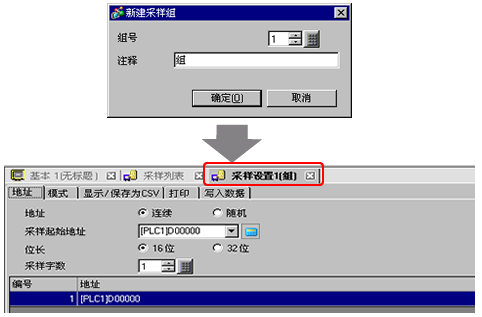
在[地址]选项卡中,选择[随机]和[启用多种数据类型]。
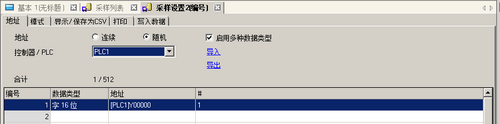
在[控制器/PLC]中选择作为采样目标的控制器。
在相应的列中指定[数据类型]和[地址]。
如需使用同种数据类型的连续地址,请在[#]中输入需要使用的字数。如果[数据类型]是[文本],则在[#]中输入字符数。
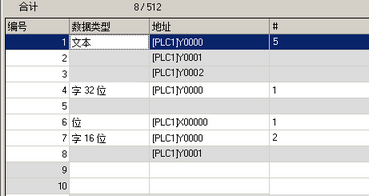
![]()
如需删除一行中的设置,请右击地址列表中的行,然后选择[删除]。(或按[删除]键)。在[删除确认]对话框中,点击[是(Y)]删除设置。该行空白,它下面的行保持原位。
在[模式]选项卡上为[执行条件]选择[位ON时的恒定周期]。
在[采样许可位地址]中,设置位地址,用于控制数据采集操作。
在[采样频率]和[发生次数]字段中指定频率和要采集的数据数。
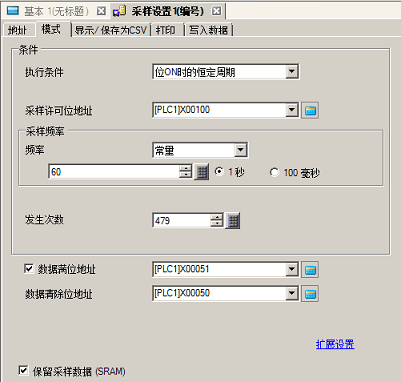
在[数据清除位地址]字段中输入用于删除采集数据的地址(例如,M50)。当该位置ON时,将删除保存在人机界面采样组1中的所有数据。
![]()
另外,也可以设置[数据满位地址],用于检查采样是否已达到定义的[发生次数]。
点击[扩展设置],打开[扩展设置]对话框。确认勾选了[添加时间数据]。点击[确定],关闭该对话框。
打开[显示/保存为CSV]选项卡。勾选[显示/保存为CSV]复选框,然后选择[自定义设置]。
勾选[精确查找/排序],并指定状态地址(例如,D300)。

设置显示格式。将[项目名称(水平)行数]设置为1。在[项目名称(水平)/文本字符数]和[项目名称(垂直)]字段中指定字符数。
在预览区,双击每个项目名称(水平)单元格,输入项目名称。
此外,根据需要移动或添加列。

选择[日期]列,点击[列设置]。将显示[日期设置]对话框。将日期格式更改为[mm/dd]。点击[确定],关闭该对话框。
选择[数据4]列,点击[列设置]。将弹出[数据]对话框。将数据类型更改为[浮点]。根据需要在[样式]选项卡上设置[总显示位数]、[数值颜色]和其他项,然后点击[确定]关闭对话框。

![]()
在[总显示位数]字段中指定的位数应比实际采样数据的位数大。查找和排序操作根据采样数据执行。如果实际位数大于指定的显示位数,画面上显示的结果将与指定的条件不符。
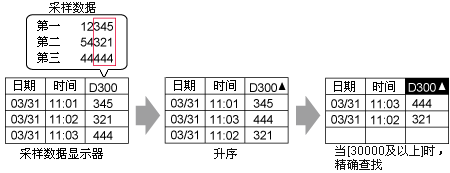
打开编辑画面,在[部件(P)]菜单中选择[采样数据显示器(S)]或点击![]() ,将部件放置在画面上。
,将部件放置在画面上。
双击部件,打开[采样数据显示器]对话框。
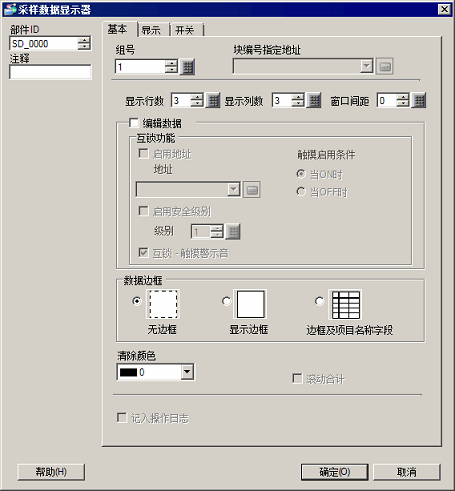
定义您想在画面上显示的采样组。将组号设置为“1”。
设置[显示行数]和[显示列数]。
![]()
如果希望在画面上编辑采样数据,请勾选[编辑数据]。这需要设置一个用于编辑数据的键盘。在运行过程中触摸数据,画面将切换为编辑画面,可使用键盘编辑数据。
但是,在显示查找/排序结果的状态下,不能编辑数据。
选择[边框及项目名称字段]。另外,根据需要更改[清除颜色]。
在[显示]选项卡上,选择字体类型和大小。
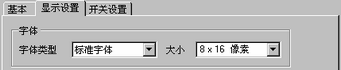
在[开关]选项卡上,选择需要的滚动开关、[全部清除]和[更新]开关。
点击[选择形状],选择开关形状、添加标签并设置文本颜色。点击[确定]。

采样数据显示器设置完毕。
![]()
可以将开关单独移动到适当位置。
对于附带的[采样数据显示器]开关,不能单独设置形状或颜色。要为每个开关设置不同的形状或颜色,请使用开关指示灯的[特殊开关]-[采样数据显示开关]进行设置。